Cara Memasang Pelayar Tor di Centos dan Fedora
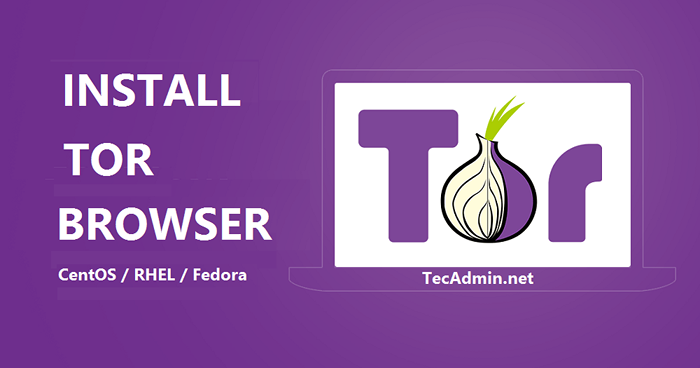
- 1396
- 369
- Daryl Wilderman
Pernahkah anda mendengar penyemak imbas Tor? Ini penyemak imbas. Tetapi, ia bukan seperti pelayar lain di luar sana. Cara ia berfungsi cukup menarik. Penyemak imbas Tor adalah versi Mozilla Firefox yang diubahsuai yang membantu anda melayari internet secara anonim dan secara peribadi. Dengan cara ini, tidak ada yang dapat menjejaki aktiviti dalam talian anda dan melihat laman web yang anda lawati.
Selain itu, dengan menggunakan penyemak imbas Tor, ISP anda tidak dapat memantau penggunaan internet anda atau melihat laman web mana yang anda lawati. Jadi, jika anda bimbang tentang privasi atau mengakses laman web yang disekat di negara anda maka artikel ini adalah untuk anda.
Dalam panduan ini, kami akan menunjukkan kepada anda cara memasang penyemak imbas di Centos dan Fedora dengan arahan langkah demi langkah. Mari kita mulakan…
Artikel ini akan membantu anda memasang pelayar Tor di sistem CentOS/RHEL dan Fedora anda.
Langkah 1 - Konfigurasikan repositori yum
Pasukan Pembangunan Tor menyediakan repositori yum rasmi untuk pemasangan pelayar Tor. Anda boleh menemui pakej terkini dengan melawat RPM.torproject.org.
Pertama, konfigurasikan repositori Epel pada sistem anda.
SUDO DNF Pasang EPEL -RELEASE -Y Sekarang, buat fail baru /etc/yum.repos.d/tor.repo dan edit dalam editor teks:
sudo nano /etc /yum.repos.D/Tor-Browser.repo Tambahkan salah satu konfigurasi di bawah mengikut taburan Linux anda.
- Pada sistem CentOS dan RHEL:
[Tor] name = tor for enterprise linux $ releasever - $ basearch baseurl = https: // rpm.torproject.org/centos/$ releasever/$ basearch enabled = 1 gpgcheck = 1 gpgkey = https: // rpm.torproject.org/centos/public_gpg.Kos utama = 100
- Pada sistem fedora:
[Tor] name = tor for fedora $ releasever - $ basearch baseurl = https: // rpm.torproject.org/fedora/$ releasever/$ basearch enabled = 1 gpgcheck = 1 gpgkey = https: // rpm.torproject.org/fedora/public_gpg.Kos utama = 100
Simpan fail dan tutupnya.
Langkah 2 - Memasang Penyemak Imbas Tor
Anda telah berjaya menambah repositori penyemak imbas ke sistem anda. Seterusnya gunakan arahan DNF untuk memasang penyemak imbas Tor pada sistem CentOS, RHEL, atau Fedora anda:
sudo dnf memasang tor Tekan 'Y' untuk sebarang pengesahan yang diminta oleh pemasang.
Mengenai pelaksanaan arahan yang berjaya, anda akan memasang pelayar Tor pada sistem CentOS dan Fedora. Sekarang lancarkan aplikasi pada sistem desktop anda.
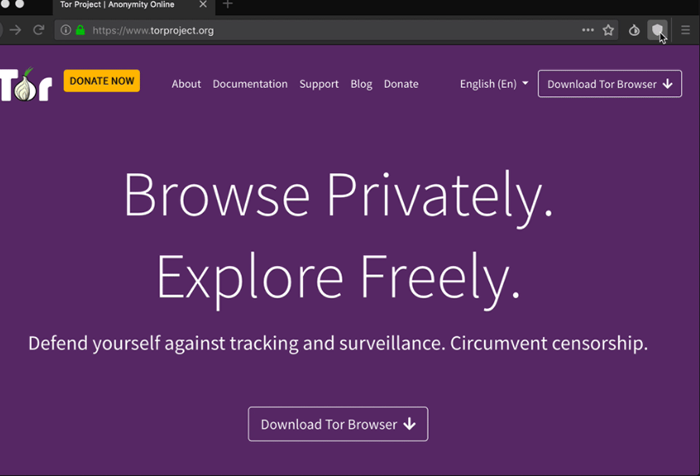
Kesimpulan
Tutorial ini membantu anda memasang penyemak imbas Tor di Centos, RHEL, dan Fedora Systems. Sekarang anda boleh mengakses Anonymousal Internet.
- « Cara mendapatkan kata laluan windows lalai dalam contoh AWS
- Pasang Repositori Centalt RPM di CentOS, RHEL 6/5 »

